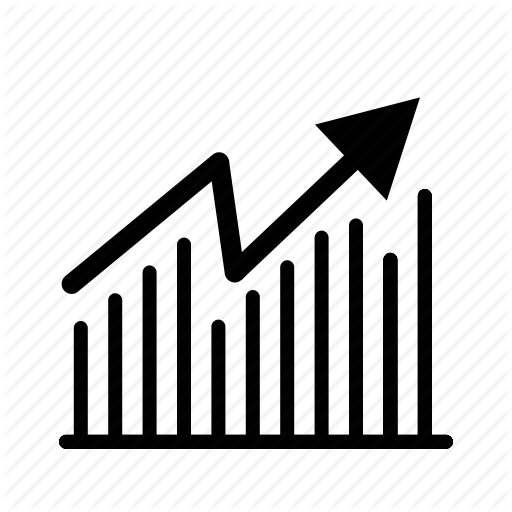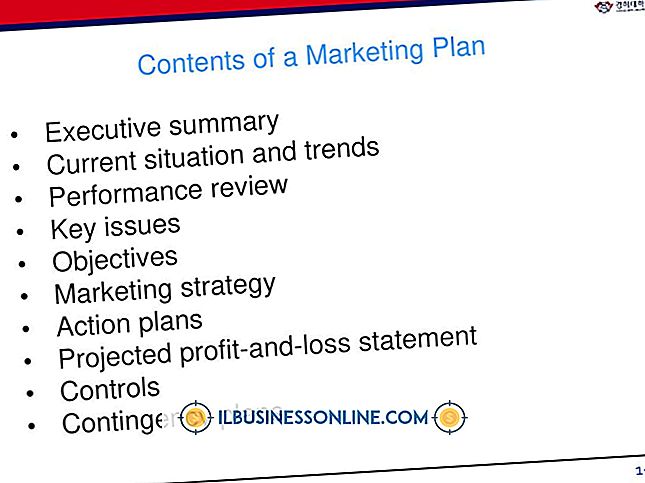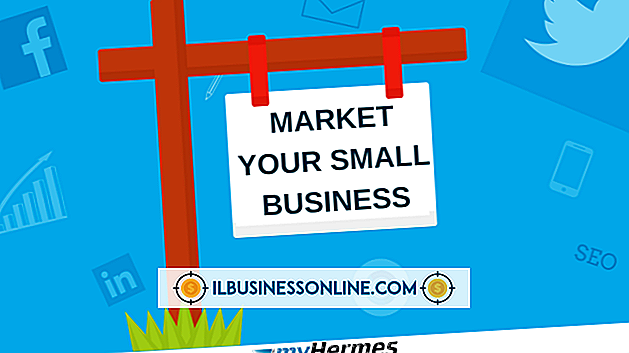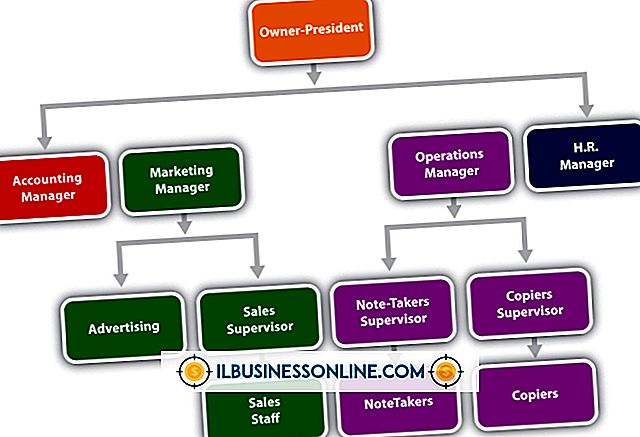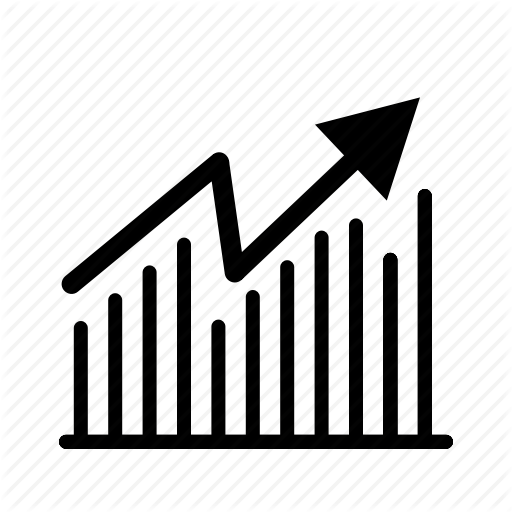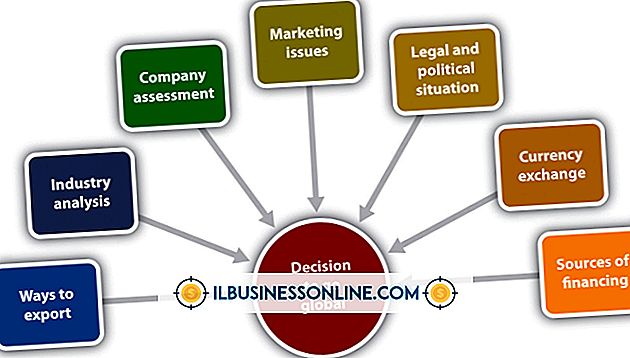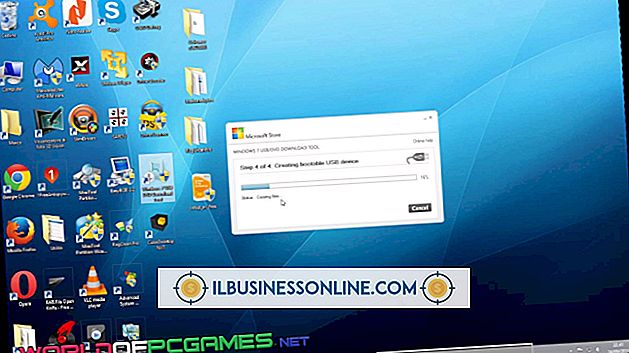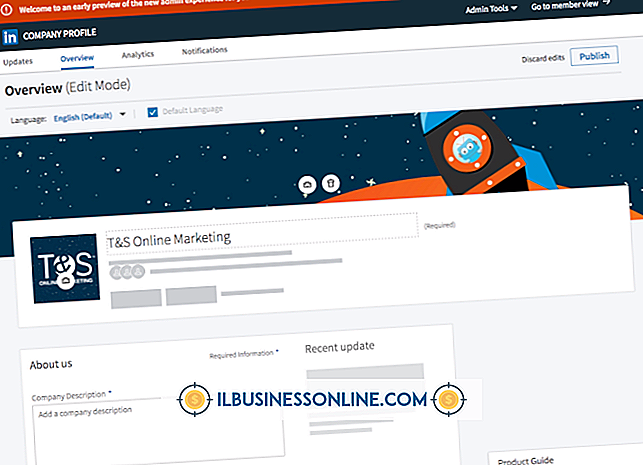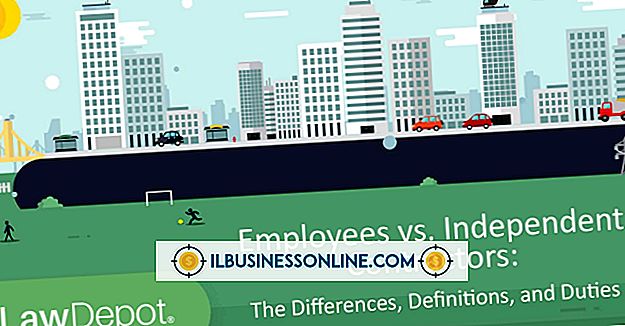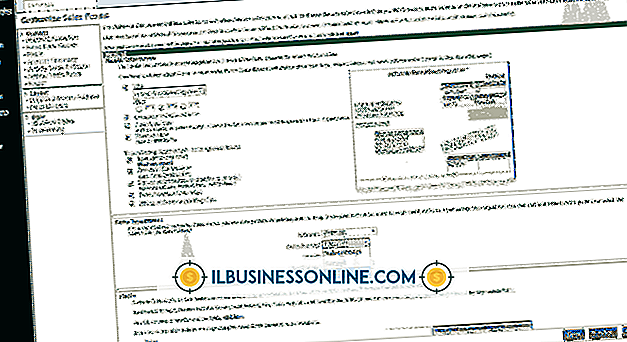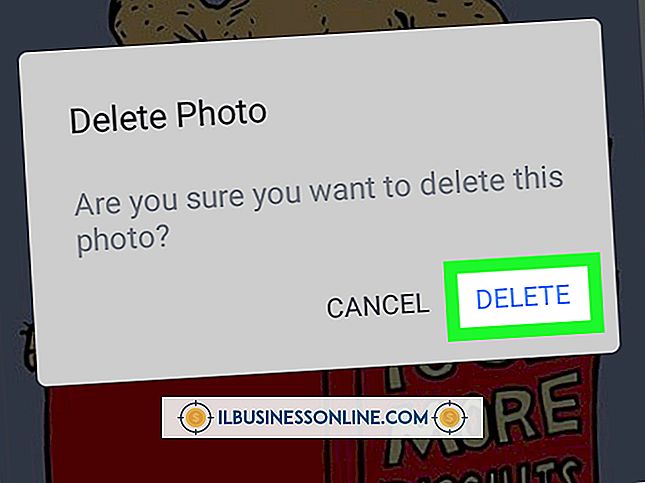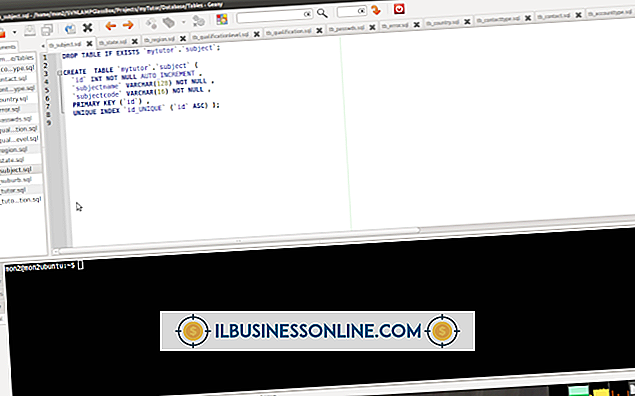एक PowerPoint में एक सर्कल में कैसे टाइप करें

विज्ञापनदाता अक्सर अपने उत्पादों पर ध्यान आकर्षित करने के लिए विशेष प्रभावों का उपयोग करते हैं। WordArt और PowerPoint परिवर्तन प्रभाव का उपयोग करके आप अपने PowerPoint प्रस्तुतियों में समान रुचि जोड़ सकते हैं। यदि आपने कभी पाठ को एक चक्र के आकार का देखा है, तो आपने कार्रवाई में इस प्रकार के प्रभाव देखे होंगे। आपको यह जानने की जरूरत नहीं है कि सर्कुलर टेक्स्ट कैसे लिखें क्योंकि पावरपाइप आपके लिए तब बनता है जब आपको क्लिक करने के लिए सही बटन मिल जाता है।
1।
PowerPoint प्रस्तुति खोलें, अपनी स्लाइड में से एक पर क्लिक करें और फिर "सम्मिलित करें" पर क्लिक करें। वर्डआर्ट शैलियों की सूची देखने के लिए "वर्डआर्ट" पर क्लिक करें।
2।
अपनी पसंद की शैली पर क्लिक करें। PowerPoint आपके स्लाइड में टेक्स्ट बॉक्स जोड़ता है जिसमें नमूना पाठ होता है।
3।
पाठ बॉक्स के अंदर क्लिक करें, और सभी पाठ का चयन करने के लिए "Ctrl-A" दबाएं। टेक्स्ट बॉक्स में अपना टेक्स्ट टाइप करें, और फिर आपके द्वारा टाइप किए गए टेक्स्ट का चयन करने के लिए फिर से "Ctrl-A" दबाएं। "Ctrl-A" पर क्लिक करने से पहले सुनिश्चित करें कि आपका कर्सर टेक्स्ट बॉक्स के अंदर है।
4।
रिबन के आरेखण उपकरण प्रारूप टैब पर जाएं, और फिर "पाठ प्रभाव" बटन पर क्लिक करें। "सर्कल" प्रभाव के बाद "रूपांतरण" पर क्लिक करें। PowerPoint आपके पाठ को एक मंडली में परिवर्तित करता है।
टिप्स
- यदि आप अपने पाठ स्ट्रिंग में पूर्ण सर्कल बनाने के लिए पर्याप्त शब्द नहीं हैं, तो आप पहली बार एक अधूरा अर्धवृत्त देख सकते हैं। ठीक करें कि पाठ को उसके पाठ को प्रकट करने के लिए पाठ पर क्लिक करके और पाठ बॉक्स के निचले-दाएँ हैंडल को बाईं ओर तिरछे रूप से खींचें। जब आप ऐसा करते हैं, तो आप टेक्स्ट बॉक्स को छोटा कर देते हैं। इसे तब तक छोटा बनाते रहें जब तक कि आपका पाठ एक वृत्त न बना ले। आपके पास आरेखण टूल प्रारूप टैब पर "आकार और स्थिति" बटन पर क्लिक करके पाठ को खुद को बड़ा या छोटा करने का विकल्प भी है। "ऊँचाई" और "चौड़ाई" टेक्स्ट बॉक्स में अलग-अलग मान टाइप करके देखें कि विभिन्न पाठ आकार सर्कल के आकार को कैसे प्रभावित करते हैं।
- जब आप वर्डआर्ट बटन पर क्लिक करेंगे तो आपको विभिन्न रंगों में कई अलग-अलग वर्डआर्ट शैलियों दिखाई देंगे। यदि आप प्रयोग करना चाहते हैं तो अलग-अलग शैलियों को आज़माएँ - आप अपने परिपत्र पाठ के साथ सबसे अच्छा काम करने वाले को पा सकते हैं उदाहरण के लिए, आपको पता चल सकता है कि आप वर्तमान स्लाइड की पृष्ठभूमि के विरुद्ध चारकोल ग्रे वर्डआर्ट शैली पसंद करते हैं।
- यदि आप सटीक नियंत्रण या पाठ और आकृतियों का एक जटिल संयोजन बना रहे हैं, तो Microsoft नोट्स का उपयोग आपको तीसरे पक्ष के ग्राफिक्स प्रोग्राम का उपयोग करने के लिए करना होगा।